
״בדיקת בטיחות״ ב-iPhone עם iOS 16 ואילך
״בדיקת בטיחות״, שזמין דרך היישום ״הגדרות״ ב-iPhone עם iOS 16 ואילך, מאפשר לך לבצע פעולות מהירות כדי לבדוק, לעדכן ולהפסיק את שיתוף המידע שלך עם אנשים מסוימים ועם יישומים. ״בדיקת בטיחות״ כוללת שתי אפשרויות:
ניהול אפשרויות השיתוף והרשאות הגישה לצורך בדיקה וביצעו שינויים פרטניים.
שימוש ב״איפוס חירום״ כדי להפסיק מיידית שיתוף של מידע.
כדי לגשת ל״בדיקת בטיחות״ ב-iPhone, יש לעבור אל ״הגדרות״ ![]() > ״פרטיות ואבטחה״ > ״בדיקת בטיחות״.
> ״פרטיות ואבטחה״ > ״בדיקת בטיחות״.
![]() חשוב: לפני ביצוע שינויים או מחיקת מידע, מומלץ לשקול את ההשפעות האפשריות על הבטיחות והפרטיות שלך.
חשוב: לפני ביצוע שינויים או מחיקת מידע, מומלץ לשקול את ההשפעות האפשריות על הבטיחות והפרטיות שלך.
דרישות
מכשיר iPhone עם iOS 16 ואילך.
ניתן למצוא את גירסת iOS הנוכחית שלך על ידי מעבר ל״הגדרות״
 > ״כללי״ > ״מידע״
> ״כללי״ > ״מידע״לעדכון מגירסת iOS 15.8.3 או גירסאות מוקדמות יותר: ״הגדרות״
 > ״כללי״ > ״עדכוני תוכנה״. לאפשרויות נוספות יש לעיין בפרק עדכון תוכנת Apple שלך.
> ״כללי״ > ״עדכוני תוכנה״. לאפשרויות נוספות יש לעיין בפרק עדכון תוכנת Apple שלך.
חשבון Apple שמופעל בה אימות בשני גורמים.
התחברות לחשבון דרך ״הגדרות״ > [השם שלך] ב‑iPhone.
הערה: אם הפעלת את ״הגנה על מכשיר שנגנב״ ב-iPhone, ייתכן שתהיה לך אפשרות להבחין בהבדלים ב״בדיקת בטיחות״. מידע נוסף זמין במאמר מחלקת התמיכה של Apple בשם מידע על המאפיין ״הגנה על מכשיר שנגנב״ ב-iPhone.
חלופה: רשימות לביצוע
בעת השימוש במכשיר אחר (iPad או Mac) או אם נתקלת בקשיים בשימוש ב״בדיקת בטיחות״, ניתן להתאים את הגדרות השיתוף והרשאות הגישה באופן ידני באמצעות שימוש הרשימות לביצוע הבאות:
מבט כללי
המאפיין ״בדיקת בטיחות״ ב-iPhone מאפשר לך להפסיק במהירות את שיתוף המידע, או לבדוק ולעדכן את הגדרות השיתוף עם אנשים ויישומים. ניתן:
לבדוק עם מי שיתפת מידע
לבדוק אילו מכשירים מחוברים לחשבון ה-Apple שלך ולשנות אותם.
לאפס את הרשאות הפרטיות של המערכת עבור יישומים
שינוי קוד הגישה של ה-iPhone
שינוי סיסמת חשבון ה-Apple
ביצוע שינויים נוספים

שיקולי בטיחות שיש לקחת בחשבון לפני ההתחלה
![]() חשוב: מומלץ לתכנן את הבטיחות שלך.
חשוב: מומלץ לתכנן את הבטיחות שלך.
לפני ביצוע שינויים או מחיקת מידע, מומלץ לשקול את ההשפעות האפשריות על הבטיחות והפרטיות שלך.
המאפיין ״יציאה מהירה״ מסייע לך להגן במהירות על הפרטיות שלך. יש להקיש על ״יציאה מהריה״ כדי לסגור את היישום ״הגדרות״ באופן מיידי ולחזור למסך הבית (בפינה השמאלית העליונה בכל המסכים של ״בדיקת בטיחות״). שינויים שביצעת לפני השימוש ב״יציאה מהירה״ נשמרים.
כדי לחזור לשתף עם מישהו לאחר השימוש ב״בדיקת בטיחות״, יש לפתוח את היישום או את השירות שממנו ברצונך לשתף מידע, ולשתף שוב את התוכן. יישומים או שירותים מסוימים מעדכנים אותך שחזרת לשתף מידע.
ניתן להשתמש ב״בדיקת בטיחות״ כדי לבדוק עם מי שיתפת מידע, להגביל כניסת שיחות מהיישומים ״הודעות״ ו-FaceTime ל-iPhone שלך, לאפס את הרשאות הפרטיות של המערכת עבור יישומים מסוימים, לשנות את קוד הגישה, לשנות את סיסמת חשבון ה-Apple ועוד.
אם ברצונך לחזור לשתף עם מישהו לאחר השימוש ב״בדיקת בטיחות״, יש לפתוח את היישום או השירות שממנו ברצונך לשתף מידע, ולשתף את התוכן שוב.
אם המאפיין ״הגנה על מכשיר שנגנב״ פעיל, ייתכן שהתכונה ״בדיקת בטיחות״ תפעל בצורה מעט שונה. למידע נוסף על המאפיין ״הגנה על מכשיר שנגנב״, ניתן לעיין במאמר מחלקת התמיכה של Apple בשם מידע על המאפיין ״הגנה על מכשיר שנגנב״ ב-iPhone.
הערה: אם מופעלות ב-iPhone שלך הגבלות במסגרת ״זמן מסך״ או שמותקן בו פרופיל של ״ניהול מכשירים ניידים״ (MDM), עדיין אפשר להשתמש ב״בדיקת בטיחות״, אבל ייתכן שחלק מהאפשרויות לא יהיו זמינות.
מה נדרש לשימוש ב״בדיקת בטיחות״?
״בדיקת בטיחות״ זמין ב-iPhone עם iOS 16 ואילך בלבד. לשימוש ב״בדיקת בטיחות״, נדרש חשבון Apple שמופעל בו אימות בשני גורמים. עליך להיות מחובר/ת ל״הגדרות״ > [השם שלך] ב‑iPhone. (כדי לגלות איזו גירסת תוכנה מותקנת במכשיר שלך, יש לעבור אל ״הגדרות״ ![]() > ״כללי״ ואז להקיש על ״מידע״.)
> ״כללי״ ואז להקיש על ״מידע״.)
כדי לגשת ל״בדיקת בטיחות״, יש לעבור אל ״הגדרות״ ![]() > ״פרטיות ואבטחה״ > ״בדיקת בטיחות״. (יתכן שיהיה צורך לגלול מטה).
> ״פרטיות ואבטחה״ > ״בדיקת בטיחות״. (יתכן שיהיה צורך לגלול מטה).
הערה: אם אין לך גישה אל ״בדיקת בטיחות״ או שיש לך בעיות בשימוש בתכונה הזו, תוכל/י להתאים ידנית את הגדרות השיתוף ואת הגישה למכשיר ולחשבונות שלך. למידע נוסף: רשימה לביצוע 3: ניהול תוכן.
כאן נסביר כיצד: להציג משימה למטה, יש לבחור במקש הפלוס ![]() שלצד הכותרת שלה.
שלצד הכותרת שלה.
שלב 1: פתיחת ״בדיקת בטיחות״
ב-iPhone יש לעבור אל ״הגדרות״ ![]() > ״פרטיות ואבטחה״ > ״בדיקת בטיחות״. (יתכן שיהיה צורך לגלול מטה).
> ״פרטיות ואבטחה״ > ״בדיקת בטיחות״. (יתכן שיהיה צורך לגלול מטה).
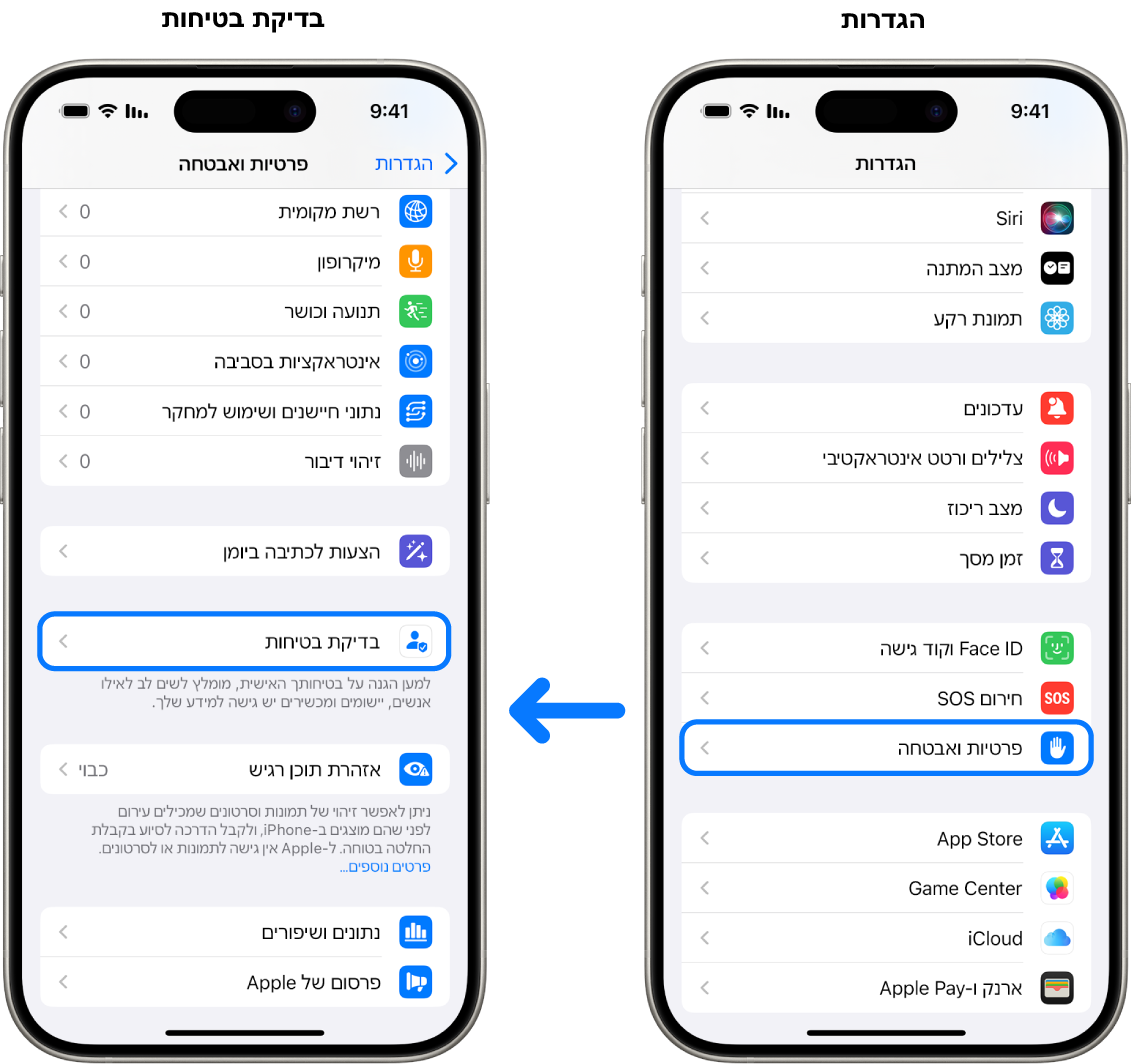
שלב 2: בחירת אפשרות
״בדיקת בטיחות״ מציעה שתי דרכים לניהול שיתוף, הרשאות גישה ואבטחת החשבון:
״איפוס חירום״: איפוס מיידי ואוניברסלי של שיתוף עם כל האנשים והיישומים.
״ניהול השיתוף והרשאות הגישה״: בדיקת השיתוף והרשאות הגישה עבור אנשים פרטניים ויישומים, והתאמתם.
לקבלת פרטים ספציפיים לגבי פריטים שניתן לשנות ב״בדיקת בטיחות״ יש לעיין ב״שאלות נפוצות בנושא ׳בדיקת בטיחות׳״.
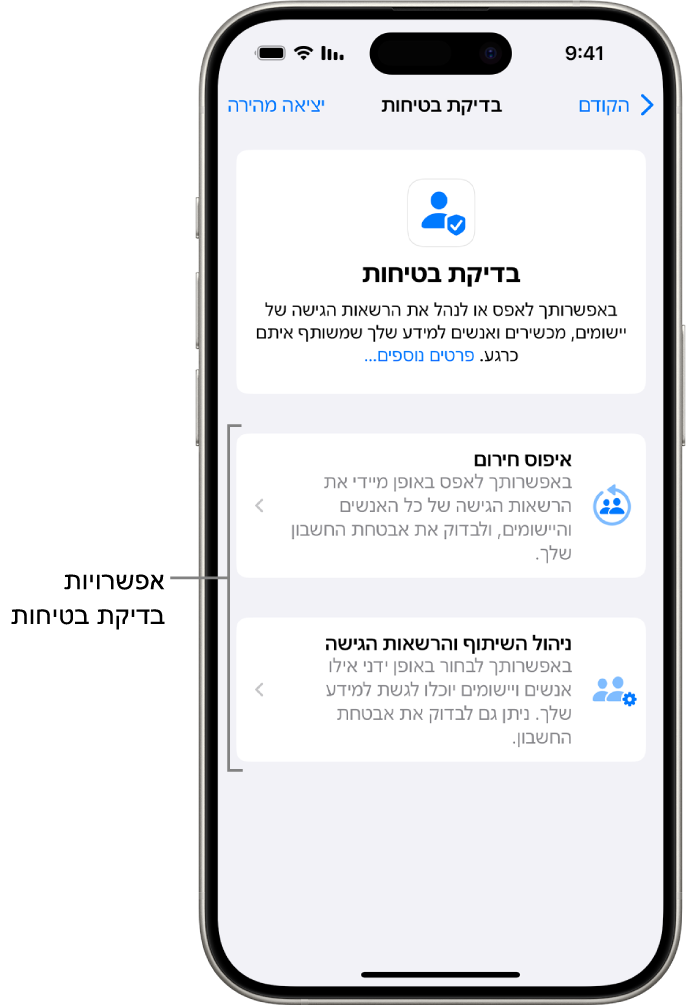
״איפוס חירום״
ניתן להשתמש ב״איפוס חירום״ לביצוע הפעולות הבאות:
הפסקת השיתוף עם כל האנשים והיישומים במהירות (פרטים נוספים זמינים ב״שאלות ותשובות בנושא ׳בדיקת בטיחות׳״).
בדיקת אנשי הקשר שלך לשעת חירום.
בדיקת המכשירים מחוברים לחשבון ה-Apple שלך.
בדיקת מספרי הטלפון שמשמשים לאימות הזהות שלך.
שינוי סיסמת חשבון ה-Apple שלך ובדיקת האבטחה של המכשיר והחשבון.

הקש/י על ״איפוס חירום״ ובצע/י את ההוראות שמופיעות על המסך. הפעולות שאת/ה מבצע/ת נשמרות ברגע הביצוע שלהן.
הערה: אם המאפיין ״הגנה על מכשיר שנגנב״ פעיל, ייתכן שהתכונה ״בדיקת בטיחות״ תפעל בצורה מעט שונה. למידע נוסף על המאפיין ״הגנה על מכשיר שנגנב״, ניתן לעיין במאמר מחלקת התמיכה של Apple בשם מידע על המאפיין ״הגנה על מכשיר שנגנב״ ב-iPhone.
״ניהול השיתוף והרשאות הגישה״
האפשרות ״ניהול ושיתוף הרשאות הגישה״ מסייעת לך לבדוק ונהל את המידע ששיתפת עם אנשים, את המידע שאליו יש ליישומים הרשאות גישה ולעדכן את אבטחת המכשיר וחשבון ה-Apple שלך. יש לבצע את חמשת השלבים הבאים:
יש להקיש על ״ניהול השיתוף והרשאות הגישה״. (השינויים נשמרים תוך כדי ביצוע השלבים.)
כדי לבדוק ולהפסיק את שיתוף המידע עם אנשים אחרים, ניתן לבצע אחת מהאפשרויות הבאות:
להקיש על ״אנשים״: לחבור אנשים ברשימה, לבדוק איזה מידע שיתפת עם אנשים ואז להחליט איזה מידע ברצונך להפסיק לשתף עם אנשים שנבחרו.
להקיש על ״מידע״: לבחור יישומים ברשימה, לבדוק איזה מידע שיתפת עם אנשים ואז להחליט איזה מידע ברצונך להפסיק לשתף עם אנשים שנבחרו.
כדי לבדוק ולהפסיק את שיתוף המידע עם יישומים אחרים, ניתן לבחור באחת מהאפשרויות הבאות:
להקיש על ״יישומים״: לבחור יישומים ברשימה, לבדוק איזה מידע שיתפת איתם ואז להחליט איזה מידע ברצונך להפסיק לשתף עם היישומים שנבחרו.
להקיש על ״מידע״: לבחור ברשימה את המידע שמשותף, לבדוק איזה מידע משותף עם יישומים ואז להחליט איזה מידע ברצונך להפסיק לשתף עם היישומים שנבחרו.
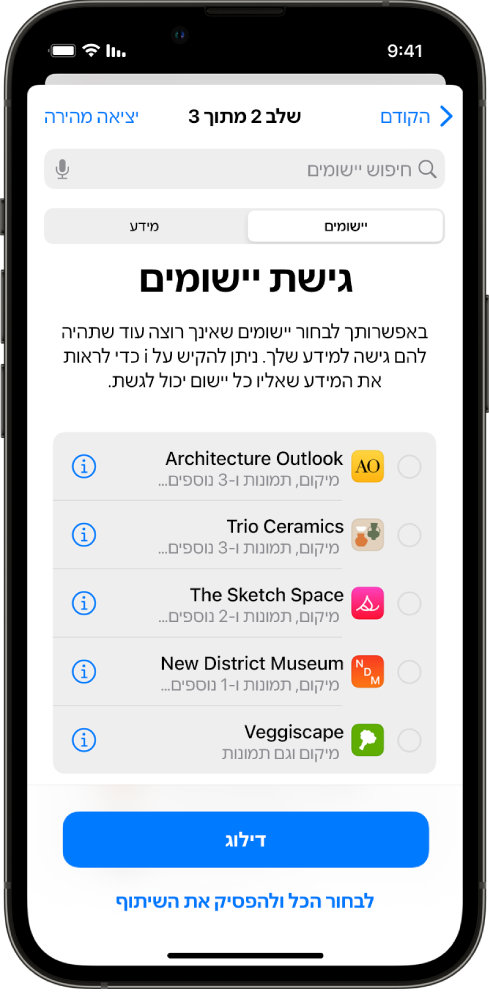
הקש/י על ״המשך״ ובצע/י פעולה כלשהי מהפעולות הבאות:
לבדוק אילו מכשירים מחוברים לחשבון ה-Apple שלך ולהסיר את המכשירים בלתי רצויים.
בדיקה ועדכון של מספרי הטלפון שמשמשים לאימות הזהות שלך.
עדכון סיסמת חשבון ה-Apple.
הוספה או עדכון של אנשי הקשר שלך לשעת חירום.
עדכון קוד הגישה למכשיר או פרטי ה-Face ID או ה-Touch ID.
לבדוק אילו מחשבים מסונכרנים עם המכשיר ולהסיר את אלה שלא רצויים (ב-iOS 17 ואילך בלבד).
אם יש לך מינוי לשירות iCloud+ ועדיין לא הפעלת את ״ממסר פרטי״, באפשרותך לעשות זאת כעת (ב-iOS 17 ואילך בלבד).
הקש/י על ״סיום״.
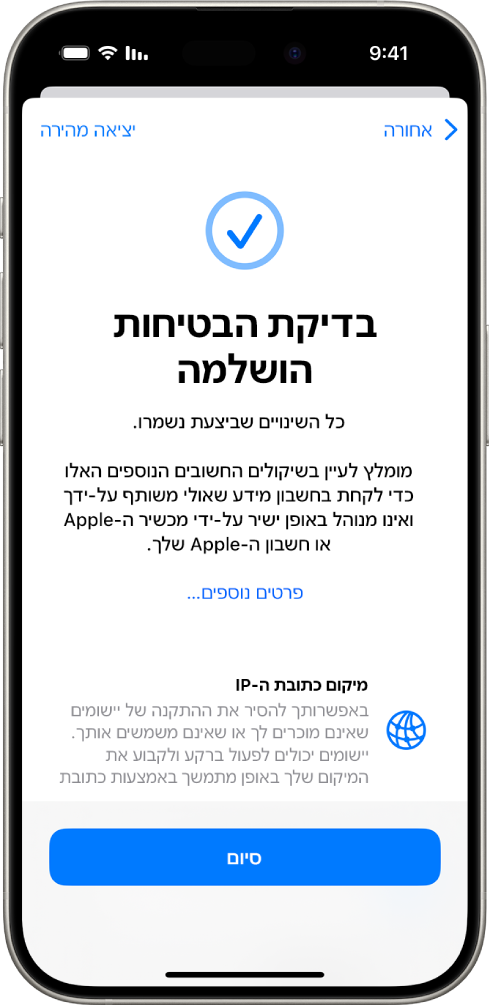
עם הסיום, לעבור למשימה הבאה כדי לוודא שהפסקת לשתף.
 חשוב: מומלץ לעיין בצעדים נוספים כדי לקבל טיפים להגנה על המידע האישי שלך באמצעים נוספים ל״בדיקת בטיחות״.
חשוב: מומלץ לעיין בצעדים נוספים כדי לקבל טיפים להגנה על המידע האישי שלך באמצעים נוספים ל״בדיקת בטיחות״.
שלב 3: אימות השינויים שביצעת
לאחר השימוש ב״בדיקת בטיחות״, ניתן לאשר את השינויים שביצעת באפשרויות השיתוף שלך באמצעות ארבעת השלבים הבאים.
להקיש על הכפתור ״הקודם״ (או לסיים את ״בדיקת בטיחות ולפתוח אותו מחדש).
לאמת שאכן בוצעו השינויים שהתכוונת לבצע בקשר למידע שמשותף עם אנשים.
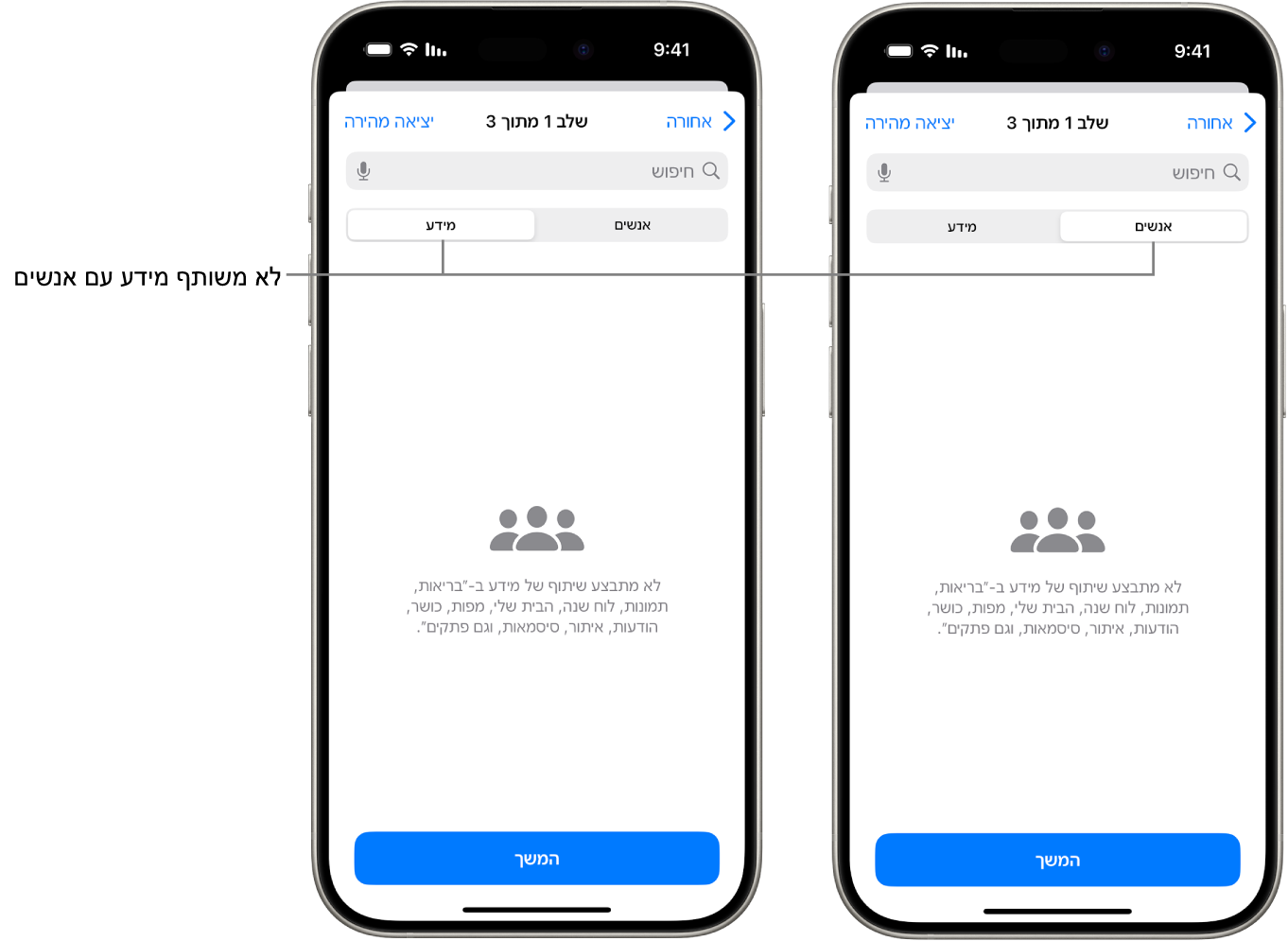
לאמת שאכן בוצעו השינויים שהתכוונת לבצע בקשר למידע שמשותף עם יישומים.
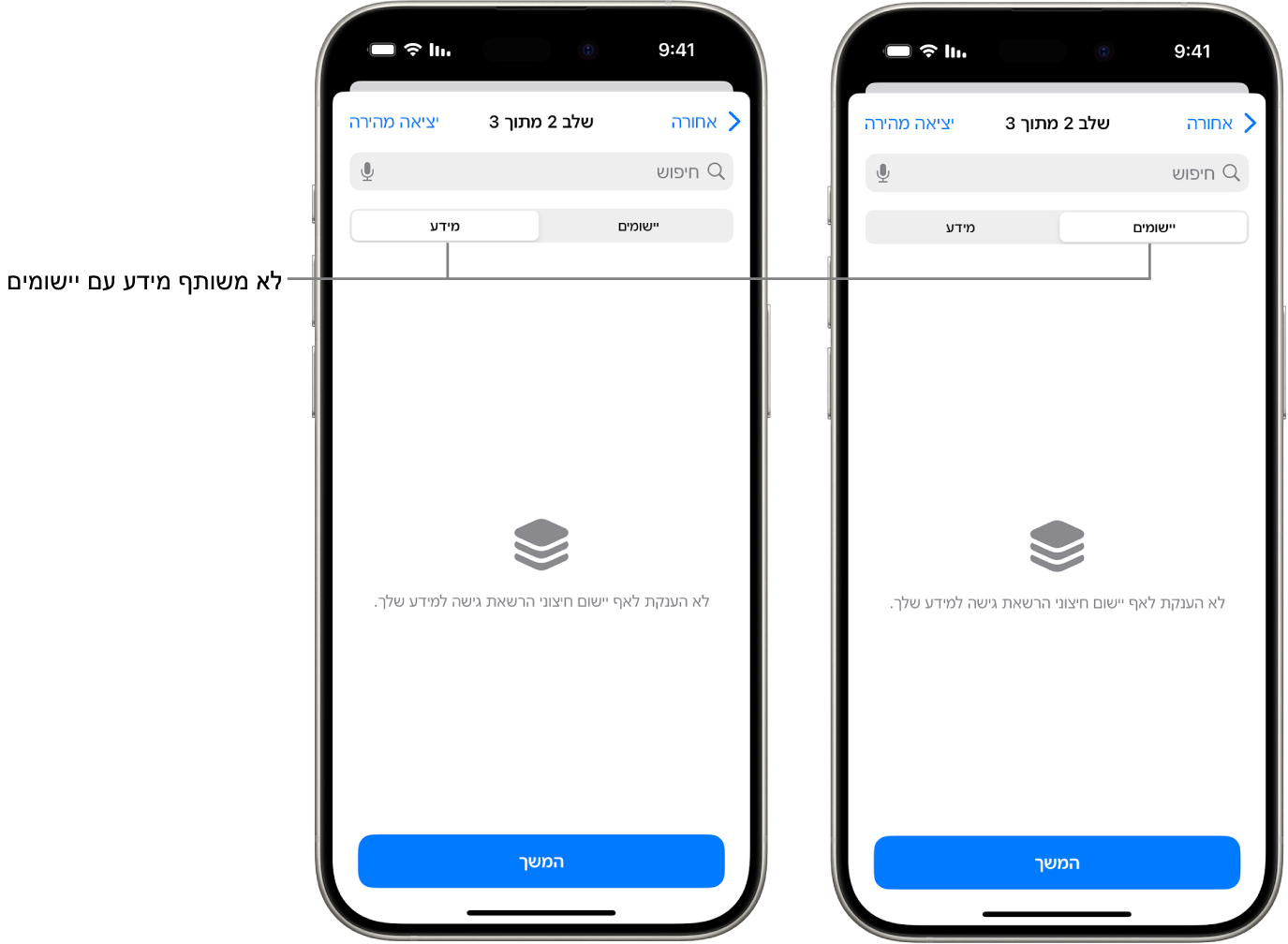
אימות השינויים שביצעת בחשבון לגבי:
מכשירים שמחוברים לחשבון ה-Apple שלך.
מספרי הטלפון שמשמשים לאימות הזהות שלך.
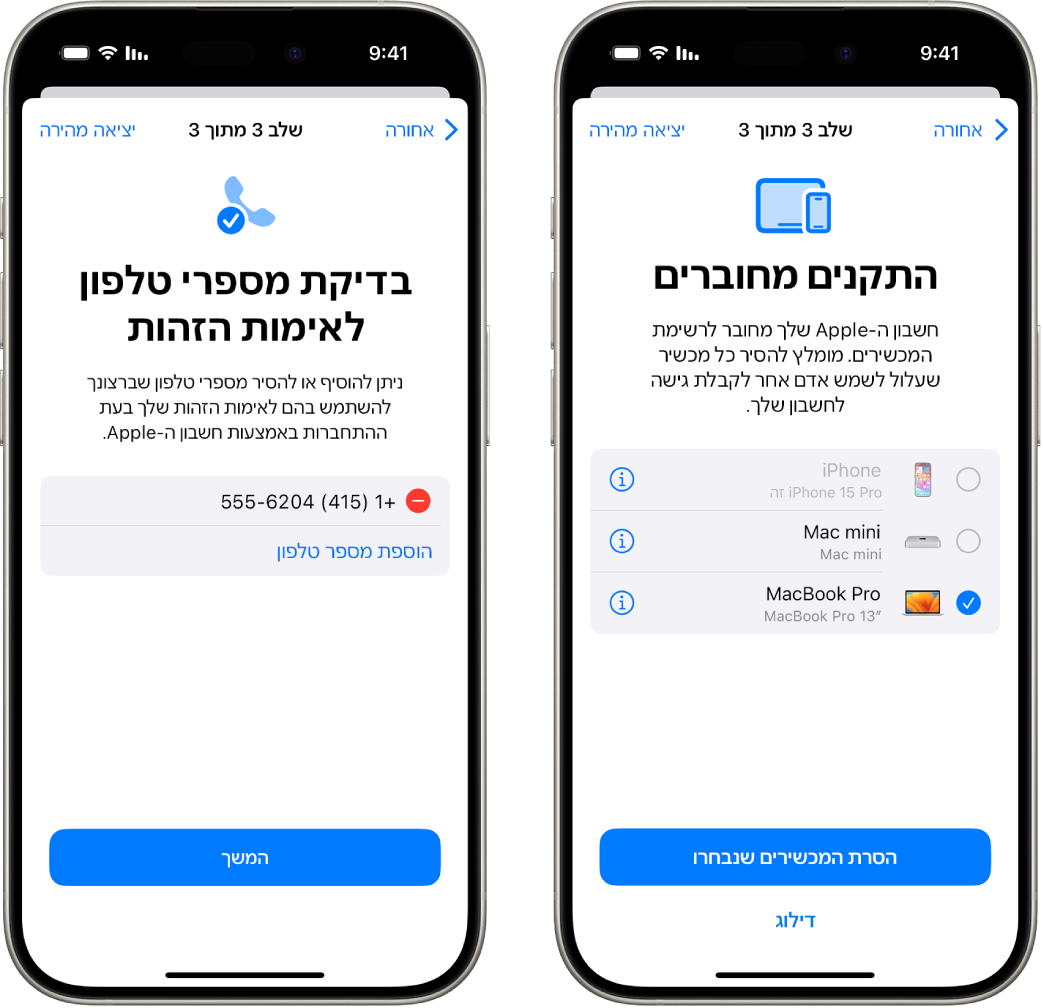
אנשי קשר לשעת חירום שהוספת או שינית.
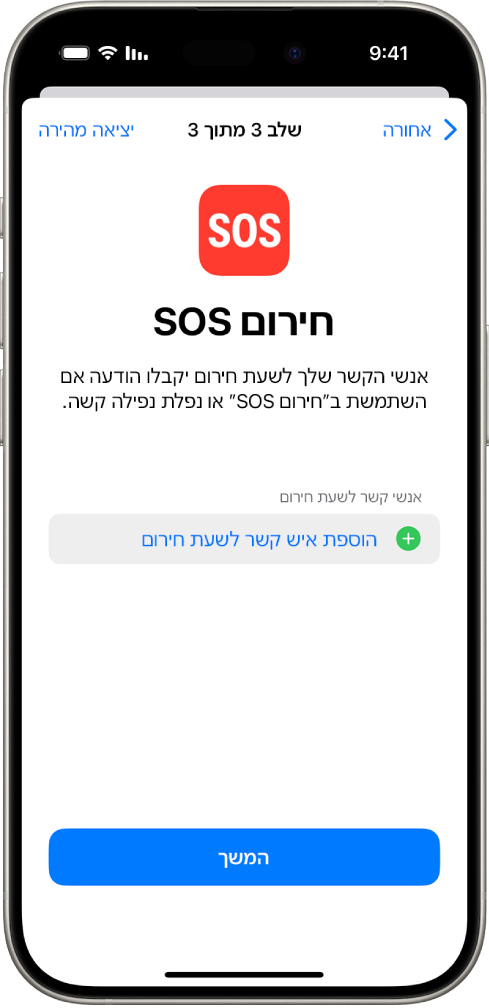
מחשבים מסונכרנים שהסרת.
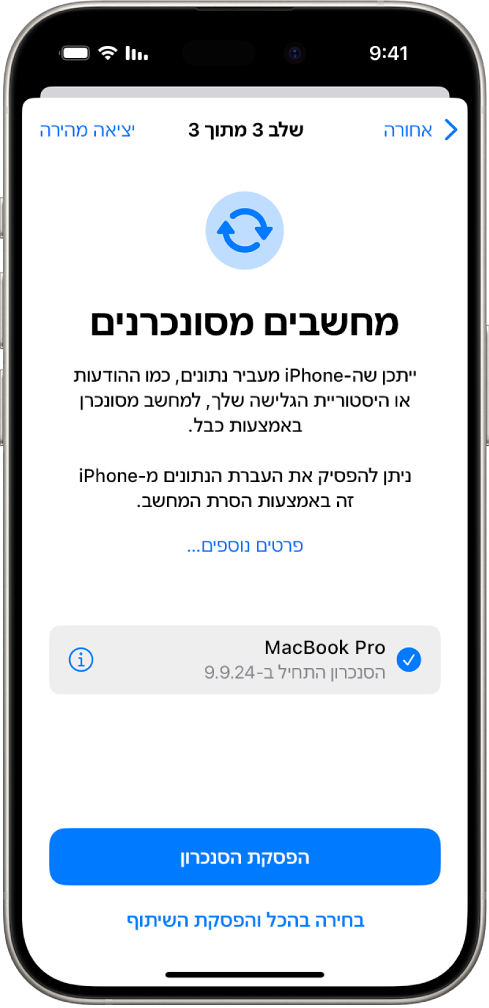
מעבר ל״בדיקת בטיחות״
ל״בדיקת בטיחות״ אין אפשרות לבדוק או לשנות סוגים מסוימים של מידע ששותף, כולל:
חשבונות שאינם של Apple והסיסמאות שלהם.
שיתוף במדיה חברתית.
מכשירים שבהם התחברת באמצעות חשבון iCloud אחר.
iPad או Mac שבהם הגדרות השיתוף הופעלו עבור יישומים אחרים.